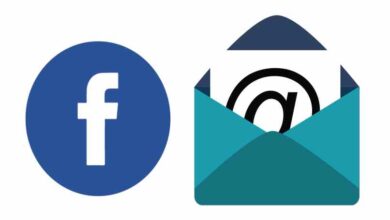كيفية إزالة صورة الملف الشخصي على Zoom التي لم تعد تعجبك – تخصيص العرض

عند إنشاء حساب على الشبكات الاجتماعية والمنصات مثل Zoom ، فإننا نميل إلى اتخاذ خيار سيء فيما يتعلق بصورة الملف الشخصي التي سنستخدمها. ولحسن الحظ بالنسبة لنا، يمكننا تغيير الصورة المذكورة أو حذفها واستخدام صورة أفضل بجودة أعلى.
من أجل حذف صورة الملف الشخصي من حساب Zoom الخاص بك ، تحتاج إلى تسجيل الدخول إلى حسابك، إما من جهاز الكمبيوتر الخاص بك أو الهاتف الذكي. بمجرد أن تكون هناك، عليك أن تذهب إلى الملف الشخصي. من هذا القسم من المنصة، ستتمكن من رؤية المعلومات المتعلقة بشخصك، ويمكنك أيضًا تغيير أي منها متى شئت ذلك .
على الجانب الأيسر ستلاحظ وجود مربع تظهر فيه صورة الملف الشخصي التي لديك حاليًا. يوجد أدناه خياران يمكنك اختيارهما:
- يتغير
- اِسْتَبْعَد
هنا يمكنك اختيار أي من الاثنين لأن كلاهما يسمح لك بتغيير الصورة، مع الفارق أن أحدهما يزيلها تمامًا، بينما يظل الآخر مخزنًا على المنصة. نوصيك بالمتابعة لاختيار تغيير الصورة إذا كنت تريد الاحتفاظ بالصورة التي لديك، ولكنك تريد تعديل تخطيطها عن طريق تغيير موضعها.
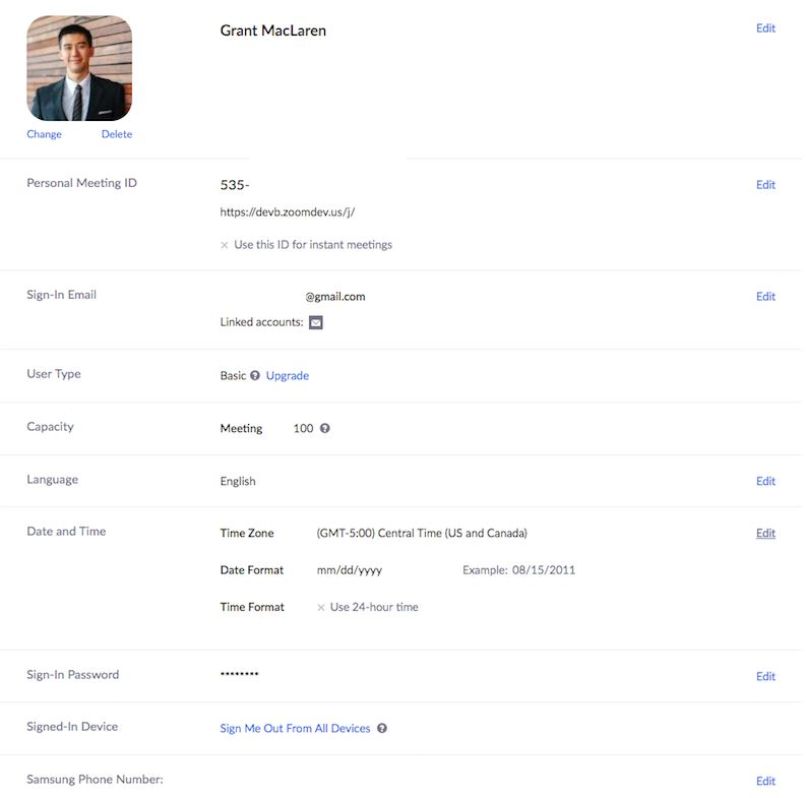
وفي حال كنت تريد حذفه بالكامل، عليك أن تختار الخيار الآخر. يرجى ملاحظة أن هناك حدودًا للحجم والوزن لصورة الملف الشخصي في Zoom .
بمجرد حصولك على الصورة، يمكنك تحميلها مباشرة من المتصفح أو سحبها من الموقع على سطح المكتب وإفلاتها في المتصفح. بمجرد الانتهاء من ذلك، ستتمكن الآن من الانضمام إلى اجتماعات Zoom وجعل الأشخاص يتعرفون عليك بسرعة أكبر.
ما الذي يُنصح بمعرفته إذا كنت تريد إزالة صورة الملف الشخصي للتكبير/التصغير؟
مثل أي إجراء آخر ستفعله على هذا وأي منصة أخرى، يجب أن تعرف بعض التوصيات في حال كنت تريد حقًا إزالة صورة ملفك الشخصي الحالية. هذه هي التالية:
لا يجوز أن يكون لديك صورة شخصية فارغة
سياسات المنصة، على عكس المنصات الأخرى على الإنترنت والشبكات الاجتماعية ، لا تسمح للمستخدم بالحصول على صورة ملف شخصي فارغة.
أي أنه لا يمكن رؤية الشخص في أي مكان أو لا توجد صور له حرفيًا. من ناحية أخرى، يتم ذلك من أجل الأمان ومساعدة الأشخاص على التعرف على أنفسهم والقدرة على التمييز بين مستخدم نشط وآخر يريد فتح حساب Zoom الخاص بهم واستعادته .
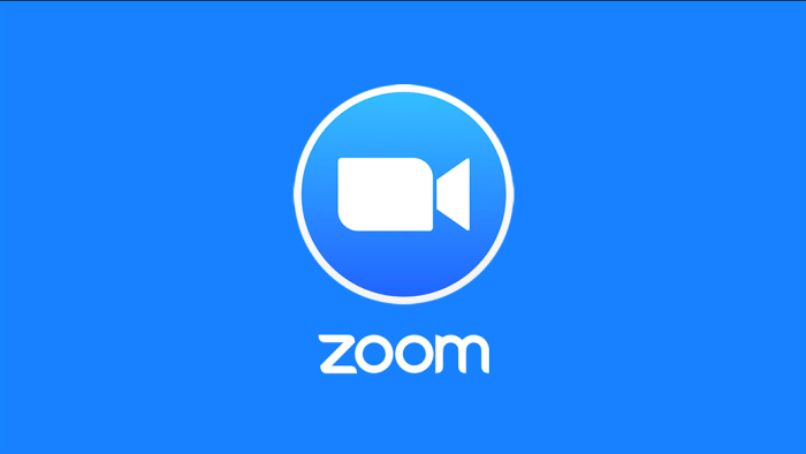
سوف تحتاج إلى تعديل الصورة إذا لم تكن مناسبة بشكل جيد.
ولهذا السبب يوجد خيار التغيير، والذي سيسمح لك بتغيير موضع الصورة عموديًا أو أفقيًا إذا كنت في حاجة إليها.
يتم استخدام هذا الخيار بشكل عام، نظرًا لأن معظم المستخدمين لا يأخذون في الاعتبار أبعاد صور الملف الشخصي لـ Zoom. لذلك قد ينتهي بك الأمر إلى قطع جزء معين من الصورة التي قمت بتحميلها بسبب تجاهل هذه التفاصيل الصغيرة .
ما هي طريقة حذف صورتك الشخصية على Zoom؟
الخطوات بسيطة ولا يهم إذا كنت تريد القيام بذلك من هاتف Android أو IOS أو من جهاز الكمبيوتر الخاص بك، فالخطوات التي يجب اتباعها هي كما يلي:
على هاتف يعمل بنظام Android أو iOS
بالنسبة للهواتف المحمولة، من المستحيل القيام بمثل هذا الإجراء من التطبيق. ومع ذلك، من الممكن حذف و/أو تغيير صورة ملفك الشخصي إذا اتبعت نفس الخطوات من جهاز الكمبيوتر، ولكن بدلاً من استخدام التطبيق، قم بتسجيل الدخول باستخدام اسم المستخدم وكلمة المرور من أي متصفح قمت بتثبيته.
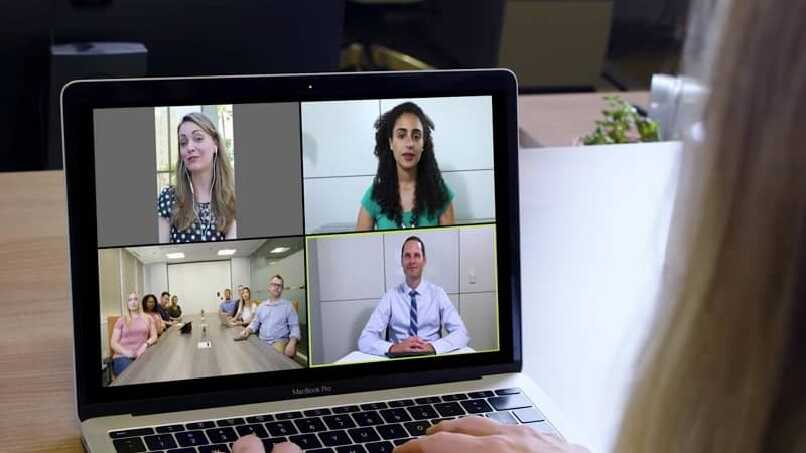
من جهاز الكمبيوتر
- قم بتسجيل الدخول باستخدام حسابك
- انتقل الآن إلى الأسفل حيث ستظهر لك معلومات حول النظام الأساسي وروابط التنزيل ودعم الصفحة.
- أنت ذاهب لتحديد خيار الحساب
- في هذه المرحلة، ستتمكن من رؤية المعلومات الأساسية لملفك الشخصي. على الجانب الأيسر الذي تراه على الشاشة، ستحدد الملف الشخصي
- سيؤدي هذا إلى توجيهك إلى ملفك الشخصي على المنصة. كل ما عليك فعله هو تحديد أحد الخيارين الموضحين أسفل صورة ملفك الشخصي.
- إذا اخترت حذف، فسيظهر مربع به رسالة تطلب منك تأكيد أو رفض الإجراء الذي سيتم اتخاذه.
بعد الانتهاء من كل هذا ستكون قد قمت بتغيير أو تعديل الصورة الشخصية الخاصة بك والدخول إلى أي غرفة أو اجتماع تريده. ضع في اعتبارك أن وجود صورة للملف الشخصي سيسهل عليك استخدام المرشحات وتنشيطها وإلغاء تنشيطها في Zoom .
لماذا أرى الصورة السابقة التي كانت لدي في ملفي الشخصي على Zoom؟
على عكس Telegram، فإن Zoom، مثل WhatsApp والتطبيقات الأخرى، لا يحفظ صور الملف الشخصي التي تستخدمها عادةً. لذلك سيكون لديك فقط ما لديك حاليا . إذا كنت ترغب في اختيار واحد جديد، فسيتعين عليك تحميله من وحدة التخزين الداخلية للكمبيوتر أو الهاتف المحمول الخاص بك.